この記事にはプロモーションが含まれています
Cooler Master(クーラーマスター)のPCケース「MasterBox NR200P」で組んだ自作パソコン

自作PC界隈で人気のメーカーである「Cooler Master(クーラーマスター)」の有名なPCケースMasterBox NR200Pで自作PCを組んでから5年くらい経ちました。
なんだかんだ気に入っていて、ミニPCを組むのにずっと使っています。
そろそろ買い替えようかなと思っていたところ、CPUクーラーが限界に達したので、先日空冷クーラーに交換しました。
長らく相棒のPCについて、記事を残しておこうと思いこの記事を書いていきます!
自作しようとしている方にはかなりおすすめなので、是非参考にしてみてください
Cooler Master
MasterBox NR200P V2

Cooler Master Technologyは、台湾に本社を構える総合パーツメーカーで、自作パソコン向けのCPUクーラーをはじめ、PCケース、電源ユニット、タブレット端末向けの周辺機器などの開発及び販売を行っています。
MasterBox NR200P V2の特徴
- 容積18.25リットルのコンパクト設計
- 強化ガラスと多孔スチール、2種類のサイドパネルを付属
- Mini-ITXマザーボードに対応
- 最大357mmのグラフィックボードを搭載可能
- グラフィックボードの垂直配置に対応
- PCIe 4.0対応ライザーケーブルを付属
- トップに最大280mmの水冷ラジエーターが取付可能
- USB 3.2 Gen 2×2 Type-Cポートを搭載
- ブラックとホワイトの2色をラインナップ
現行の特徴は上記となっています。
詳しいスペック
| 製品名 |  MasterBox NR200P V2 |  MasterBox NR200P V2 White |
|---|---|---|
| ケースタイプ | ミニPCケース | |
| 材質 | SGCC、メッシュ、ABSプラスチック、強化ガラス | |
| 対応マザーボード | Mini-ITX | |
| 対応電源 | SFX-LまたはSFX(最大130mm) | |
| 対応グラフィックボード | 最大357mm | |
| 対応CPUクーラー | 全高67mm | |
| 拡張スロット | 3 | |
| ドライブベイ | 3.5/2.5インチ共用×1 3.5インチ×1(底面ファン搭載時) 3.5インチ×2(底面ファン非搭載時) 2.5インチ×1 | |
| 対応ラジエーター | 上面:280/240/140/120mm | |
| 搭載可能ファン | 上面:140mm×1または120mm×2 底面:120mm×2(HDD非搭載時) | |
| 付属ファン | 前面:120mmファン×1(SickleFlow) | |
| I / Oポート | USB 3.2 Gen 2×2 Type-C×1、USB 3.2 Gen 1 Type-A×2、ヘッドホン/マイク×1 | |
| 外形寸法 | 185(W)×292(H)×372(D) mm | |
| カラー | ブラック | ホワイト |
| 型番 | NR200PV2-KCNN-PSE | NR200PV2-WCNN-PSE |
| 発売時期 | 2024年 6月7日 | 2024年 6月7日 |
| 購入リンク | 購入する | 購入する |
公式スペックを引っ張ってきています。
現行品のカラー展開は2色ですが、以前は複数展開していました。
もしかしたら今後複数展開していくかもしれませんね。
旧モデルのカラー展開
最初のモデルはホワイトとブラックのみで、側面にガラスパネルが付属していませんでした。
後に登場した、マイナーアップデート版(初期モデルと併売)は側面ガラスパネルも付属してきており、より自分の好みの構成に組むことができるようになっています。
横にスクロールできます





桜限定エディションは限定販売で数量限定販売されました。

筆者が所持しているのは、初音ミクに似てるなぁと思いながら購入したシアンカラーです。桜欲しかったw
自作PCのスペック
結構古めですが、エントリーパーツで組みました。
実は全てのパーツを自分で購入したわけではなく、もらったパーツも使いながら組んでいます。
| パーツ | 型番・内容 |
|---|---|
| CPU | Intel Core i5-11400F |
| マザーボード | ASUS ROG STRIX B560-I GAMING WIFI |
| GPU(グラボ) | ASUS GeForce RTX 3060 8GB |
| メモリ | TeamGroup T-FORCE (赤ヒートスプレッダ) ×2 |
| ストレージ | NVMe SSD(M.2スロット搭載) |
| 電源ユニット | Cooler Master V SFX 850W Gold |
| PCケース | Cooler Master NR200P(ミントグリーン) |
| CPUクーラー | Thermalright Peerless Assassin 120 SE |
| ケースファン(上面) | Cooler Master製 120mm ×2 |
| OS | Windows 10 / 11 |
Intel Core i5 11世代とRTX 3060のミドルスペックの組み合わせです。
現在ではかなり重たいゲームは厳しめですが、ほとんど快適に動きます。
Steam上でもRTX 3060は結構人気なので、もう少し使い切るか!という思いで、最近CPUクーラーを「Thermalright Peerless Assassin 120 SE」に変更して使っています。
自作PCを紹介していく!
最近CPUクーラーを簡易水冷から空冷に変えたので、配置とかも少し変更してみました。

写真は交換前の簡易水冷のクーラーで組んでいます。
しっかりライティングを活かして、簡易水冷でしっかりライティングもできますし、155 mmまでのCPUクーラー対応しています。
マザーボードはMini-ITXボードを使っています。


簡易水冷のCPUクーラーを外して、グリスを拭き取りました。
新たに装着したCPUクーラーは「Thermalright Peerless Assassin 120 SE」です。
ツインタワーの空冷で6本のヒートパイプがあるモデルです。
CPUクーラーを変えるのに、電源の位置も一緒に変更しました。


配線もしっかりつなぎ直して、無事復活しました。
簡易水冷のCPUクーラーは一定期間で寿命となりますので、定期的な交換が必要となります。
CPUクーラーにはライティング搭載モデルもあるので、好きなように組めるのも魅力です。
使用パーツ紹介
組んだのが結構前ということや貰い物のパーツもあるので、現在販売されていなかったり最新の物にバージョンアップされている物もあるので、一通り掲載できるものを紹介していきたいと思います。
| ケース |  Cooler Master NR200P | 購入する |
|---|---|---|
| マザーボード |  ASUS ROG STRIX B560-I GAMING WIFI | 購入する |
| CPU | 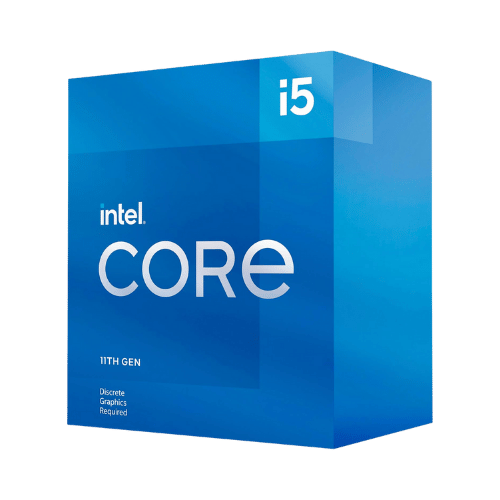 Intel Core i5-11400F | 購入する |
| GPU |  NVIDIA GeForce RTX 3060 | 購入する |
| メモリ |  DDR4×2枚(16GB) | 購入する |
| ストレージ |  NVMe SSD | 購入する |
| 電源ユニット |  Cooler Master V850 SFX GOLD | 購入する |
| CPUクーラー |  Thermalright Peerless Assassin 120 SE | 購入する |
| OS | 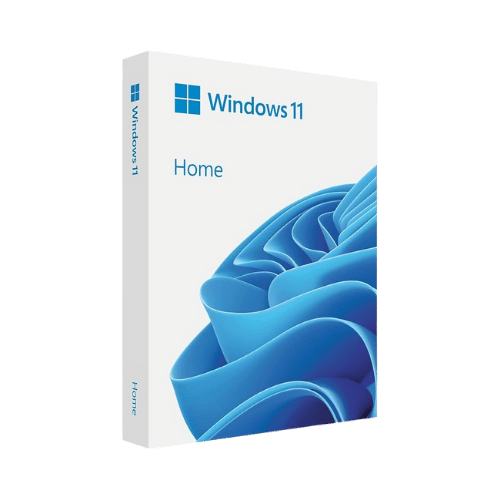 Windows 10/11 | 購入する |
現在の構成は上記のような感じです。
その他にもケーブルや付属のファンなどもありますが、基本的にはケースに付属しています。
ゲーミングPC 自作の手順
ゲーミングPCに限らずですが、PCに必要なパーツはある程度決まっています。
はじめて自作する時は手順に沿って作ってみてください。
- 自作するPCのスペックと予算を考える
- スペックによってCPUを決定する
- CPUに合うマザーボードとGPUを決定する
- GPUのクーラーを選択する
- 必要な電源、メモリ、ストレージを決める
- PCケースを決める
慣れてくれば使いたいパーツから自作することができるようになります。
最初はいちばん大事な最終目標であるスペックとCPUを決めて逆算していくのがおすすめです!
カスタマイズは結局沼る

結論から言いうと「何でもカスタマイズしようとすると沼る」ということがつきまといます。
実際自作PC以外のデスク周りや周辺機器を揃える段階でも、自分の思うように進めようとすると深みにハマります。
一昔前は自作PCのほうがコスパがいいと言われていましたが、最近はBTOのほうが安くて楽と言われるようになりました。
ぶっちゃけ筆者もそう思いますが、自分である程度いじれるようになると、修理とかもできるのでおすすめです!
是非参考にしてみてください。


